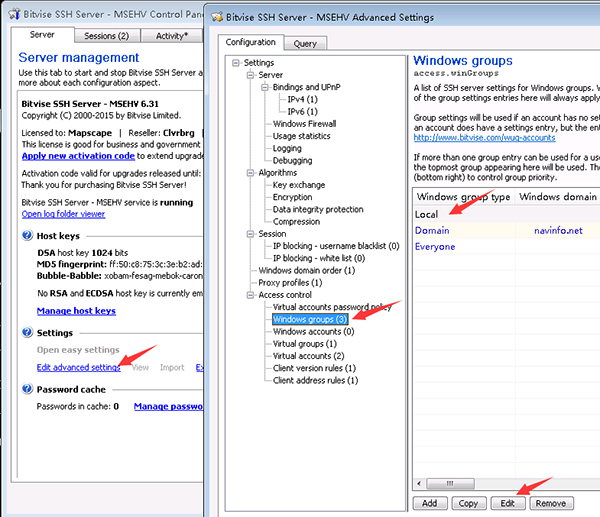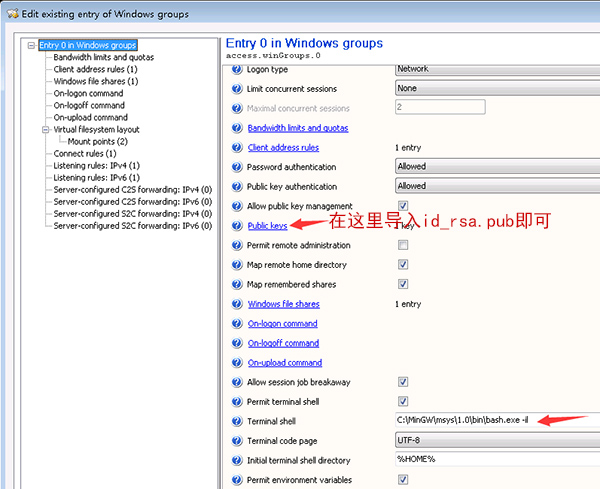LDAP用户管理,实现客户端增删改查
LDAP简称对应
o– organization(组织-公司)
ou – organization unit(组织单元/部门)
c - countryName(国家)
dc - domainComponent(域名组件)
sn – suer name(真实名称)
cn - common name(常用名称)
dn - distinguished name(专有名称)
查看用户列表
ldapsearch -x -b "ou=People,dc=163,dc=com" | grep dn
这一步需要注意:
如果是在客户端查询,需要加入-H ldap://192.168.x.x参数
如果是通过ldif导入的系统用户,其DN是uid=UserNmae,ou=People,dc=163,dc=com
而如果通过phpldapadmin或者LAM等第三方工具建立的用户,其DN是cn=UserNmae,ou=People,dc=163,dc=com
如果使用ldapsearch或者ldappasswd命令查询/修改用户信息的时候,请注意这一点
查询单个用户信息
ldapsearch -x -b "用户DN" #根据上面的用户列表,找到用户的DN
ldapsearch -x -b "uid=ldapuser8,ou=People,dc=163,dc=com"
查看组列表
ldapsearch -x -b "ou=Group,dc=163,dc=com" | grep dn